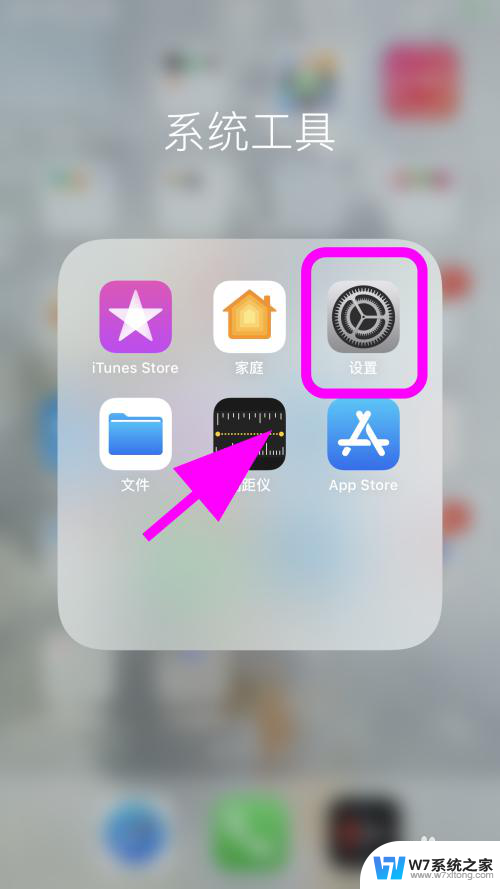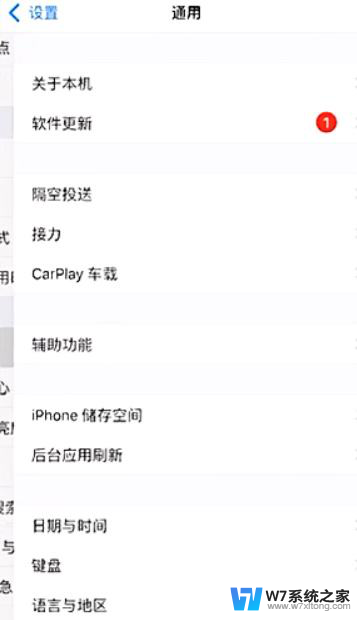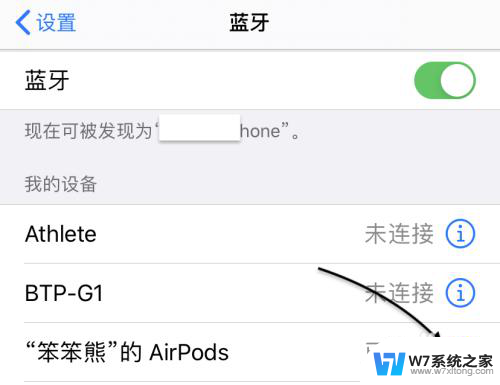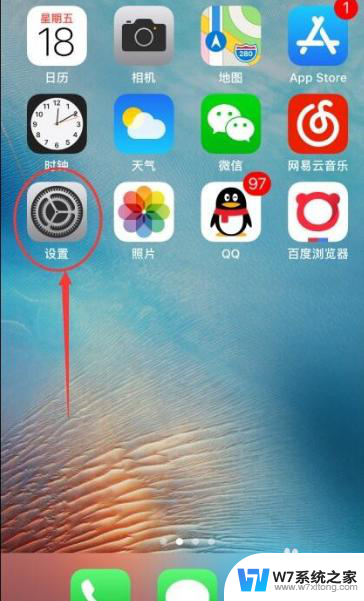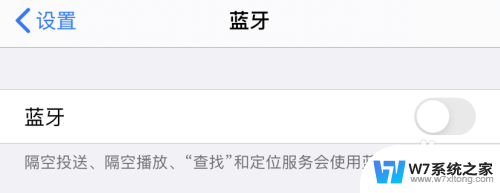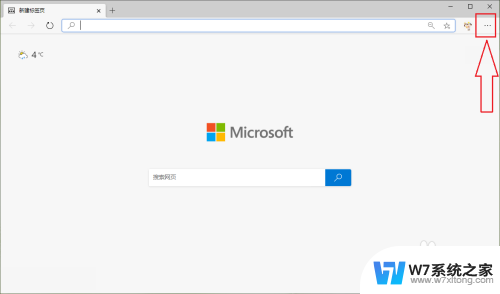苹果14怎么设置耳机弹窗 iphone耳机弹窗设置方法
更新时间:2024-04-21 12:49:22作者:xiaoliu
苹果14推出了新的耳机弹窗设置功能,让用户可以更方便地管理耳机的连接和断开,通过简单的设置,用户可以轻松选择自己喜欢的耳机连接方式,同时还可以自定义弹窗的样式和显示内容。这一功能的推出不仅提升了用户体验,也增强了苹果14的智能化和个性化特性,让用户能够更加便捷地享受音乐和通话。
步骤如下:
1.进入设置界面
打开iphone,点击桌面上的设置。点击声音与触感。
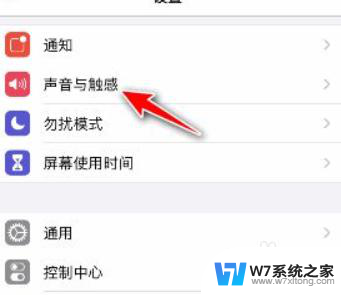
2.
点击耳机安全
在声音与触感的设置界面中,点击打开耳机安全选项
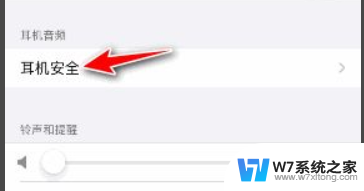
3.向右滑动按钮
耳机安全界面点击“耳机通知”后面的圆点将耳机通知的滑动按钮向右滑动。

4.
开启耳机通知
耳机通知后面的圆点变为绿色即表示iPhone开启耳机通知设置成功
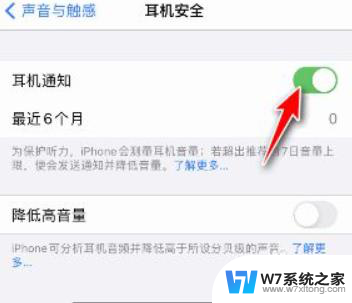
以上就是苹果14怎么设置耳机弹窗的全部内容,如果您遇到这种情况,可以按照以上方法解决,希望这些方法能对您有所帮助。